Sobald Sie haben eine Preisliste erstellt, müssen Sie dasselbe auf die Galerien in Ihren Alben anwenden, um mit dem Verkauf Ihrer Bilder zu beginnen. Sehen Sie, wie um Ihre Bilder im Detail zu verkaufen.
In diesem Artikel:
Wenden Sie ein Preisblatt auf ein Album an:
- Geben Sie die Albumtitel (1) wo Sie wollen E-Commerce aktivieren und wenden Sie Ihr Preisblatt in der Suchleiste an.
- Klicken Sie in den zugehörigen Ergebnissen auf die Album, nach dem Sie suchen (2) unter Kundengalerien.
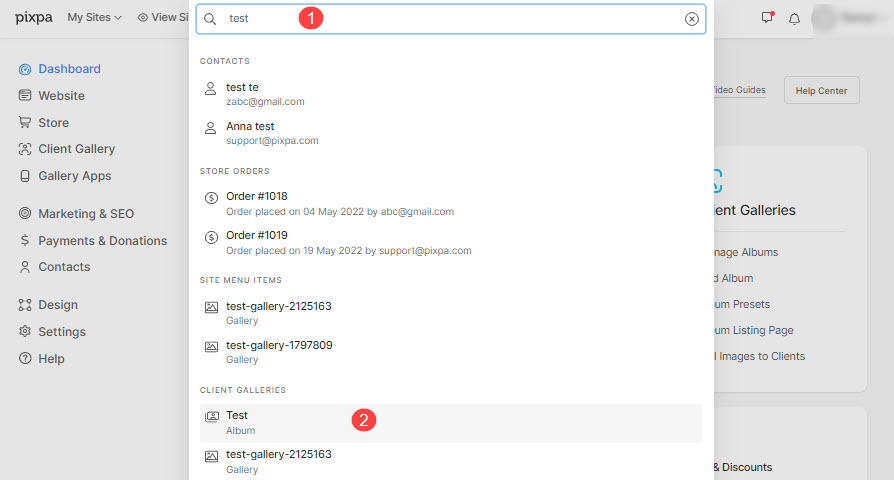
- Wenn Sie das Album betreten, klicken Sie auf Einstellungen (1) Registerkarte und gehen Sie zu Bilder verkaufen (2) Einstellungen.
- Auf der Seite „Bilder verkaufen“:
- Aktivieren Sie den E-Commerce (3) auf dem Album.
- Setze die Standardpreisliste (4).
- Galerien auswählen (5) für die eCommerce aktiviert wäre, und wählen Sie welche aus Preisblatt (6) sollte für eine bestimmte Galerie aus der Dropdown-Liste gelten.
- Hit the Speichern Schaltfläche, um Ihre Änderungen zu speichern.

Preisblatt auf der Live-Website
Wenn Sie eCommerce aktivieren, können Sie a sehen Einkaufswagensymbol auf Ihren Bildern dieses bestimmten Albums.

